
Dalam proses backup file cadangan sangat diperlukan dalam setiap pekerjaan terlebih lagi yang bersangkutan dengan website, hal ini dikarenakan agar website tersebut dapat berjalan dengan baik. Manfaat yang sangat penting dari fitur ini adalah mencadangkan file jika terjadi sesuatu kendala seperti kehilangan atau pun kerusakan server Anda.
Walaupun layanan hosting Anda dapat melakukan backup setiap waktunya, tetapi Anda juga harus melakukan backup sendiri untuk mengantisipasi beberapa hal yang tidak diinginkan.
Baca juga: Bagaimana Cara Mengoptimasi WordPress? Yuk Simak Penjelasannya!
Sebelum melakukan file backup Anda dapat menggunakan beberapa pilihan berikut di antaranya:
- Automatic full account backup = fitur yang satu ini merupakan fitur bawaan dari sistem cPanel Anda, fitur ini biasanya terdapat di beberapa CMS seperti database MySQL, home directory website, email dan pengaturan DNS.
- Manual website backup = untuk fitur ini hanya dapat menyimpan file website yang cukup relevan dan tidak akan mendownload atau mengunduh file lainnya sehingga ukuran file yang di backup akan lebih jauh kecil.
- Automatic home directory backup = dan fitur yang terakhir ini dapat Anda gunakan juga ketika Anda ingin memiliki backup dengan ukuran yang kecil. Hasil dari unduhan ini hanya berupa file website dan email.
Cara Download File Backup Website Di cPanel
Sebelum Anda melakukan download file backup Anda harus memiliki akses ke cPanel dari akun layanan hosting Anda dan disini kita akan mencoba salah satu fitur Backup dari ketiga pilihan di atas, berikut penjelasannya.
Automatic full account backup
- Ketika Anda sudah masuk atau login ke dalam cPanel Anda, Anda pilih kolom files dan pilih menu backup
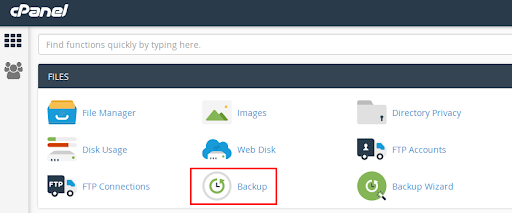
- Ketika sudah masuk Anda akan melihat bagian Full Backup, dan Anda dapat mengklik tombol Download a Full Website Backup.
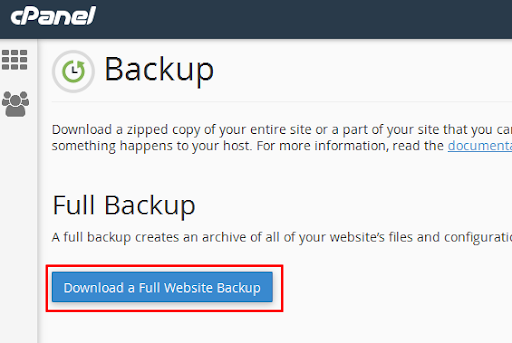
- Pada menu selanjutnya Anda dapat memilih Home Directory.
- Kemudian untuk Email Address sendiri, Anda dapat mengisinya setelah muncul pemberitahuan backup selesai.
- Lalu klik Generate Backup, dan nantinya Anda akan melihat proses backup sedang berlangsung dan setelah itu klik tombol Go Back.
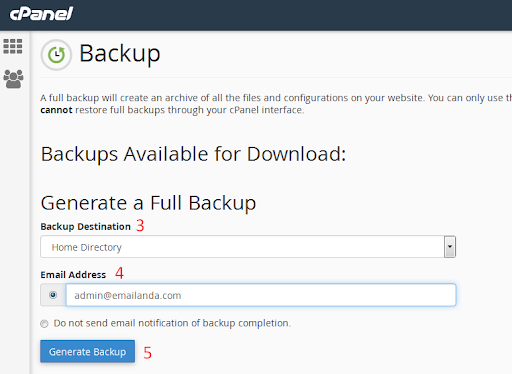
Selama proses backup akan memakan waktu hingga selesai, tergantung dari ukuran file Anda miliki. Pada halaman Backups Available for Download, Anda akan dapat melihat nama file backup Anda dengan ekstensi seperti .tar.gz. Apabila statusnya dalam in progress, itu artinya proses backup sedang berlangsung.
Dalam mengecek apakah proses backup sudah selesai atau belum, Anda cukup refresh browser Anda saja. Ketika sudah tidak ada status in progress, silahkan Anda klik nama file untuk mengunduhnya ke komputer Anda.
Setelah prosesnya selesai Anda akan melihat notifikasi proses backup selesai!
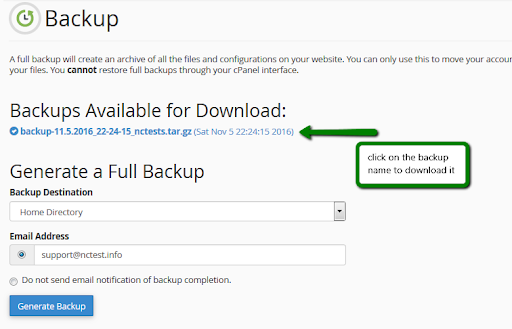
Kesimpulannya
Pada dasarnya dalam beberapa hal untuk melakukan backup terhadap file Anda harus dilakukan secara manual untuk mengantisipasi beberapa hal yang tidak diinginkan salah satunya file hilang.
Jika Anda memiliki beberapa pertanyaan lain selain dari cara backup file Anda, Anda dapat menanyakan beberapa pertanyaan lain seputar tips wordpress, cms, domain dan hosting untuk itu Anda dapat menanyakannya di kolom komentar ya!